2020-2021年闽教版信息技术八年级上册教案
全国闽教版初中信息技术八年级上册第一单元《综合活动1展评平面设计作品》教学设计

全国闽教版初中信息技术八年级上册第一单元《综合活动1 展评平面设计作品》教学设计一、教学内容分析本节课的主要教学内容为全国闽教版初中信息技术八年级上册第一单元《综合活动1 展评平面设计作品》。
课程内容主要包括:1. 平面设计的基本概念和要素。
2. 平面设计作品的设计原则和技巧。
3. 展评平面设计作品的步骤和方法。
4. 平面设计作品在实际生活中的应用。
教学内容与学生已有知识的联系:1. 学生已经掌握了基本的设计软件操作,如Photoshop、Illustrator 等。
2. 学生已经了解了平面设计的概念和基本要素。
3. 学生已经学习过设计原则和技巧,如色彩搭配、排版布局等。
4. 学生已经具备一定的审美能力和评价标准,能够评价平面设计作品。
教学内容与课本关联性:本节课的内容与课本中的第一单元《综合活动1 展评平面设计作品》紧密相关。
课程内容旨在引导学生运用所学知识,对平面设计作品进行展评,提高学生的审美能力和评价标准。
同时,通过实际操作,培养学生的设计能力和创新思维。
二、核心素养目标本节课的核心素养目标主要包括以下几个方面:1. 培养学生的审美素养:通过展评平面设计作品,让学生学会欣赏和评价美的作品,提高自己的审美能力。
2. 培养学生的创新素养:鼓励学生发挥自己的创意,设计出独特的平面设计作品,培养学生的创新思维和创造力。
3. 培养学生的信息素养:让学生掌握平面设计的基本软件操作,学会运用现代信息技术进行设计创作,提高学生的信息素养。
4. 培养学生的合作素养:通过小组合作,培养学生的团队协作能力和沟通能力,让学生学会合作、共同完成任务。
5. 培养学生的自我管理素养:让学生在设计过程中学会自我管理,合理安排时间,提高自己的自我管理能力。
本节课的教学内容与课本中的第一单元《综合活动1 展评平面设计作品》紧密相关,旨在通过实际操作和案例分析,培养学生的学科核心素养,为学生的未来发展奠定基础。
三、教学难点与重点1. 教学重点本节课的核心内容为平面设计作品的展评,具体包括以下几个方面:(1)平面设计的基本概念和要素:让学生了解平面设计的定义、特点和基本要素,如图形、文字、色彩等。
八年级信息技术上册全册教案(精华版)
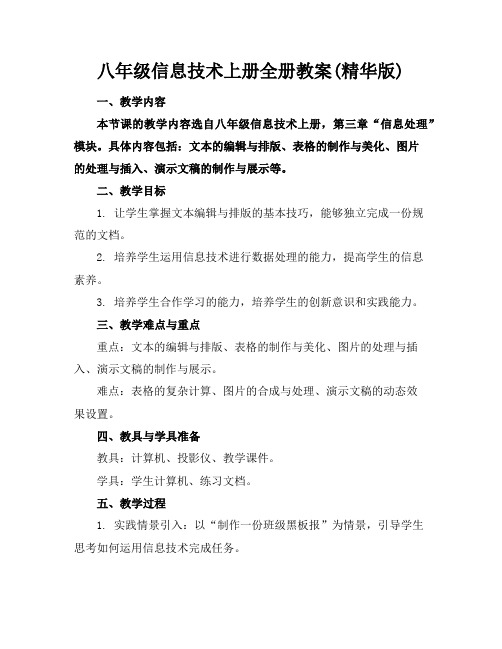
八年级信息技术上册全册教案(精华版)一、教学内容本节课的教学内容选自八年级信息技术上册,第三章“信息处理”模块。
具体内容包括:文本的编辑与排版、表格的制作与美化、图片的处理与插入、演示文稿的制作与展示等。
二、教学目标1. 让学生掌握文本编辑与排版的基本技巧,能够独立完成一份规范的文档。
2. 培养学生运用信息技术进行数据处理的能力,提高学生的信息素养。
3. 培养学生合作学习的能力,培养学生的创新意识和实践能力。
三、教学难点与重点重点:文本的编辑与排版、表格的制作与美化、图片的处理与插入、演示文稿的制作与展示。
难点:表格的复杂计算、图片的合成与处理、演示文稿的动态效果设置。
四、教具与学具准备教具:计算机、投影仪、教学课件。
学具:学生计算机、练习文档。
五、教学过程1. 实践情景引入:以“制作一份班级黑板报”为情景,引导学生思考如何运用信息技术完成任务。
2. 文本的编辑与排版:讲解文本的基本操作,如字体、字号、颜色、对齐方式的设置,并通过示例进行演示。
学生随堂练习,教师个别指导。
3. 表格的制作与美化:讲解表格的基本操作,如列、行的添加与删除,单元格的合并与拆分,边框和底纹的设置,并通过示例进行演示。
学生随堂练习,教师个别指导。
4. 图片的处理与插入:讲解图片的基本操作,如剪裁、旋转、翻转、颜色调整,以及如何在文档中插入图片,并通过示例进行演示。
学生随堂练习,教师个别指导。
5. 演示文稿的制作与展示:讲解演示文稿的基本操作,如幻灯片的添加与删除,文字、图片、图表的插入,动画和过渡效果的设置,并通过示例进行演示。
学生随堂练习,教师个别指导。
六、板书设计板书设计如下:1. 文本编辑与排版:字体、字号、颜色、对齐方式2. 表格制作与美化:列、行、单元格、边框、底纹3. 图片处理与插入:剪裁、旋转、翻转、颜色调整4. 演示文稿制作与展示:幻灯片、文字、图片、图表、动画、过渡效果七、作业设计1. 作业题目:制作一份班级黑板报。
2021年八年级信息技术上册 全册教案 闽教版
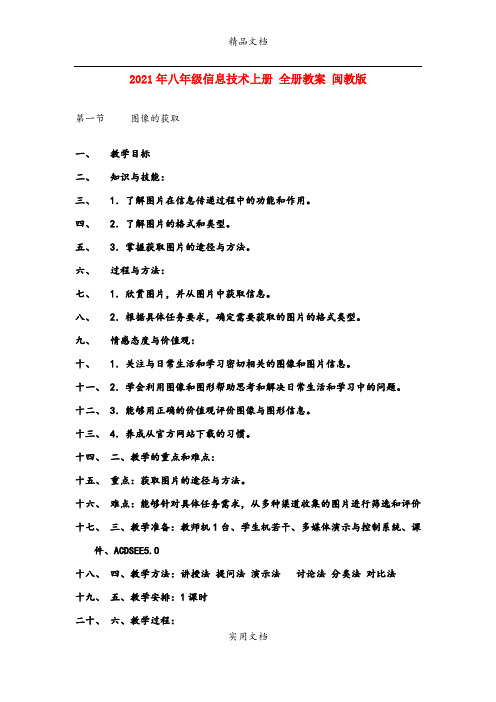
2021年八年级信息技术上册全册教案闽教版第一节图像的获取一、教学目标二、知识与技能:三、1.了解图片在信息传递过程中的功能和作用。
四、2.了解图片的格式和类型。
五、3.掌握获取图片的途径与方法。
六、过程与方法:七、1.欣赏图片,并从图片中获取信息。
八、2.根据具体任务要求,确定需要获取的图片的格式类型。
九、情感态度与价值观:十、1.关注与日常生活和学习密切相关的图像和图片信息。
十一、2.学会利用图像和图形帮助思考和解决日常生活和学习中的问题。
十二、3.能够用正确的价值观评价图像与图形信息。
十三、4.养成从官方网站下载的习惯。
十四、二、教学的重点和难点:十五、重点:获取图片的途径与方法。
十六、难点:能够针对具体任务需求,从多种渠道收集的图片进行筛选和评价十七、三、教学准备:教师机1台、学生机若干、多媒体演示与控制系统、课件、ACDSEE5.0十八、四、教学方法:讲授法提问法演示法讨论法分类法对比法十九、五、教学安排:1课时二十、六、教学过程:二十一、1、创设主题,引入新课二十二、有一篇语文课文叫《桂林山水甲天下》,桂林山水美不美?二十三、生齐答:美。
二十四、你想不想亲眼目睹桂林山水的美吗?二十五、多媒体展示桂林山水图片二十六、(迫切希望,激发兴趣)二十七、(欣赏图片,感受祖国河山之美)二十八、2、图片的功能与作用二十九、通过文字描述和图片展示,你认为哪些方法使你更能感受到桂林的山水之美?为什么?三十、生:图片比较直观、生动、形象三十一、从下面的图片中你又能获取哪些信息呢?三十二、多媒体展示:马路上的标志图、一幅漫画、一幅汶川地震的救援图、一张地图。
三十三、仔细分析图片,分组讨论三十四、多生发表自己的看法并说出每个题标和图片的功能。
三十五、总结:图片能够形象的表达错综复杂的抽象概念,引起人们的联想。
早在远古时代,我们的祖先就已知道用图片的形式传递信息。
三十六、目的:知道图片在信息传递中的功能和作用三十七、3、图片的类型三十八、知道了图片的用途,很多同学迫切地想获取图片。
全国闽教版初中信息技术八年级上册第一单元第4课《制作平面设计素材特效》教学设计
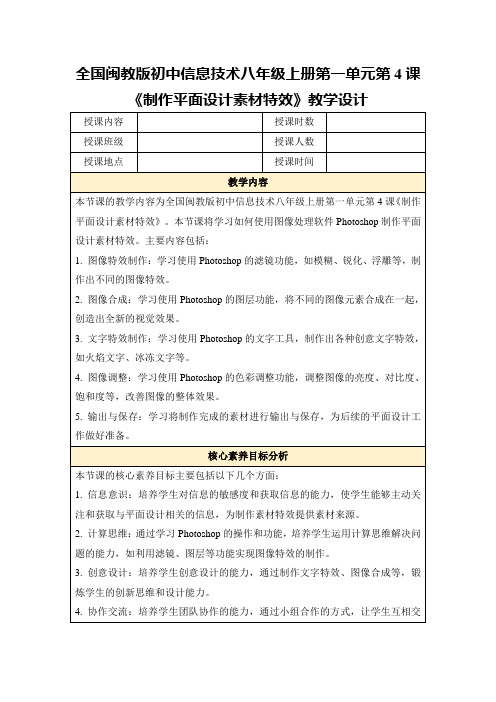
监控预习进度:利用平台功能或学生反馈,监控学生的预习进度,确保预习效果。
学生活动:
自主阅读预习资料:按照预习要求,自主阅读预习资料,理解图像特效制作的基本概念。
思考预习问题:针对预习问题,进行独立思考,记录自己的理解和疑问。
-火焰文字、冰冻文字等特效的制作方法
-文字与图像的结合技巧
4.图像调整
-色彩调整的基本概念和作用
-色彩调整工具的使用方法和效果
-亮度、对比度、饱和度等基本调整技巧
-色阶、曲线、色彩平衡等高级调整技巧
-调整图像色彩和色调的技巧
5.输出与保存
-图像格式的基本概念和特点
-常用图像格式的选择和应用
-分辨率、色彩模式等图像参数的选择和设置
提供拓展资源:提供与平面设计素材特效制作相关的拓展资源(如书籍、网站、视频等),供学生进一步学习。
反馈作业情况:及时批改作业,给予学生反馈和指导。
学生活动:
完成作业:认真完成老师布置的课后作业,巩固学习效果。
拓展学习:利用老师提供的拓展资源,进行进一步的学习和思考。
反思总结:对自己的学习过程和成果进行反思和总结,提出改进建议。
教学方法/手段/资源:
自主学习法:引导学生自主完成作业和拓展学习。
反思总结法:引导学生对自己的学习过程和成果进行反思和总结。
作用与目的:
巩固学生在课堂上学到的Photoshop软件操作和图像特效制作技能。
通过反思总结,帮助学生发现自己的不足并提出改进建议,促进自我提升。
知识点梳理
1.图像特效制作
-图像特效的概念和作用
全国闽教版初中信息技术八年级上册第一单元第4课《制作平面设计素材特效》教学设计
八年级(上)信息技术教案

八年级(上)信息技术教案第一章:网络的基本概念与使用1.1 教学目标让学生了解网络的定义、发展历程和基本功能。
培养学生正确使用网络,遵守网络规则和安全意识。
1.2 教学内容网络的定义和发展历程。
网络的基本功能:信息检索、在线交流、娱乐、学习等。
正确使用网络,遵守网络规则,提高安全防范意识。
1.3 教学方法讲授法:讲解网络的基本概念和发展历程。
案例分析法:分析网络的正反面案例,引导学生正确使用网络。
讨论法:分组讨论网络的功能和如何正确使用网络。
1.4 教学步骤引入话题:通过问题引导学生思考网络的定义。
讲解网络的定义和发展历程。
讲解网络的基本功能。
分析网络的正反面案例,引导学生正确使用网络。
1.5 作业与练习让学生课后查找有关网络的资料,加深对网络的了解。
设计一份网络使用计划,包括每天的上网时间、浏览内容等,以培养正确使用网络的习惯。
第二章:搜索引擎的使用技巧2.1 教学目标让学生学会使用搜索引擎,提高信息检索能力。
培养学生筛选和评估信息的能力。
2.2 教学内容搜索引擎的基本使用方法。
搜索引擎的高级使用技巧:关键词搜索、短语搜索、布尔运算等。
筛选和评估搜索结果的方法。
2.3 教学方法演示法:教师现场演示搜索引擎的使用方法。
练习法:学生分组练习使用搜索引擎,教师巡回指导。
2.4 教学步骤讲解搜索引擎的基本使用方法。
讲解搜索引擎的高级使用技巧。
学生分组练习使用搜索引擎,教师巡回指导。
学生展示搜索成果,教师点评并指导如何筛选和评估搜索结果。
2.5 作业与练习让学生课后利用搜索引擎查找自己感兴趣的信息,巩固所学技巧。
设计一份搜索任务,要求学生使用不同的搜索引擎完成,以培养比较和评估信息的能力。
第三章:电子邮件的使用3.1 教学目标让学生学会使用电子邮件,提高沟通和交流能力。
3.2 教学内容电子邮件的基本知识:电子邮件的格式、发送和接收原理等。
电子邮件客户端软件的使用方法。
3.3 教学方法演示法:教师现场演示电子邮件的基本操作。
《信息技术教案》八年级上册 闽教版

第一单元平面素材的加工与集成第一节图像的获取一、教学目标知识与技能:1.了解图片在信息传递过程中的功能和作用。
2.了解图片的格式和类型。
3.掌握获取图片的途径与方法。
过程与方法:1.欣赏图片,并从图片中获取信息。
2.根据具体任务要求,确定需要获取的图片的格式类型。
情感态度与价值观:1.关注与日常生活和学习密切相关的图像和图片信息。
2.学会利用图像和图形帮助思考和解决日常生活和学习中的问题。
3.能够用正确的价值观评价图像与图形信息。
4.养成从官方网站下载的习惯。
二、教学的重点和难点:重点:获取图片的途径与方法。
难点:能够针对具体任务需求,从多种渠道收集的图片进行筛选和评价三、教学准备:教师机1台、学生机若干、多媒体演示与控制系统、课件、ACDSEE5.0四、教学方法:讲授法提问法演示法讨论法分类法对比法五、教学安排:1课时六、教学过程:1、创设主题,引入新课有一篇语文课文叫《桂林山水甲天下》,桂林山水美不美?生齐答:美。
你想不想亲眼目睹桂林山水的美吗?多媒体展示桂林山水图片(迫切希望,激发兴趣)(欣赏图片,感受祖国河山之美)2、图片的功能与作用通过文字描述和图片展示,你认为哪些方法使你更能感受到桂林的山水之美?为什么?生:图片比较直观、生动、形象从下面的图片中你又能获取哪些信息呢?多媒体展示:马路上的标志图、一幅漫画、一幅汶川地震的救援图、一张地图。
仔细分析图片,分组讨论多生发表自己的看法并说出每个题标和图片的功能。
总结:图片能够形象的表达错综复杂的抽象概念,引起人们的联想。
早在远古时代,我们的祖先就已知道用图片的形式传递信息。
目的:知道图片在信息传递中的功能和作用3、图片的类型知道了图片的用途,很多同学迫切地想获取图片。
我们都知道,获取的图片的大小有时并不符合我们的要求,在放大图片时,你最担心的是什么?思考,异口同声:放大后可能不清楚了。
是不是所有的图片放大后都不清楚了呢?思考,不知道动手试一试将发到你电脑D盘的“桂林山水”和“马路路标”两幅图片设置成电脑桌面背景,看一看它们的变化个别同学可能遗忘了提示操作方法你有何发现?这是为什么呢?引导自学:位图和矢量图阅读课本P2-4,认识图片的分类位图和矢量图。
八年级上信息技术教案(福建教育出版社)

⑷数字播放机(MP3/VCD/DVD)图像/色调/色相饱和度”命令或按<Ctrl+U>对话框,设置相关参数。
在该对话框底部显示有两个颜色条,它们代表颜色在颜色轮中的次序。
上面的颜色条显示调整前的颜色,下面的颜色整个色彩已经比较鲜明了。
(4)从对话框的“编辑”菜单中选择某一种颜色,可以单独调整该颜色成分的色相、饱和度和亮度。
(5)当从对话框的“编辑”菜单中选择了某一种颜色(如黄色)时,一个调整滑块会出现在对话框低部的颜色条之间,使用这个调整滑块可以用来增加或减少可调颜色的范围,编辑任何范围的色相。
(6)拖移中间部分的暗灰滑块,可以移动整个调整滑块选择不同的颜色后,单击[好]就获得了一幅单一颜色的图像。
二.使用“替换颜色”命令(1)打素材目录中的sc02.tif文件。
在这幅图像中要使用将图像中的黄色替换为绿色。
(2)执行“图像/调整/替换颜色”命令打开三.用“可选颜色”命令调整颜色。
(1)打素材目录中的sc03.bmp文件。
(2)执行“图像/调整/可选颜色”命令,打开“可选颜色”对话框。
(3)从对话框顶部的“颜色”下拉框中可以选取需要调整的颜色。
这组颜色由加色原色和减色原色以及白色、中性色和黑色组成。
(5)在本例中,首先从对话框顶部的“颜色”下拉框中选择法”选项中选择“相对”,拖移滑块或输入数值如下:青-38,洋红黑+50 。
(6)再从对话框顶部的“颜色”下拉框中选择“黄色”,输入数值如下:青-43,洋红+80,黄0,黑+36。
如果此时打开信息调色板,将鼠标在图像中移动,信息调色板会显示调整前后的颜色值。
命令,打开“变化”对话框。
(3)“变化”对话框中,对话框顶部的两个缩览图显示原始选区和包含当前所选调整的选区。
在第一次打开该对话框时,这两个图像是一样的。
调整“当前挑选”图像会改变。
(4)从颜色上知道,要减去青色,就要增加红色;要减去黄色,就要增加蓝色;要减去绿色,就要增加洋红。
因此,单击红色缩览图两次,单击蓝(5)选择“饱和度”后可以更改图像中的色相度数。
全国闽教版初中信息技术八年级上册第一单元第2课《处理平面设计素材》教学设计

作业布置:
1. 图像处理练习:要求学生使用Photoshop软件,对提供的图片素材进行裁剪、旋转、缩放等基本操作,以巩固图像处理的基本技巧。
2. 素材选择作业:要求学生根据设计需求,选择合适的图片、文字、颜色等素材,制作一个简单的平面设计作品,以提高学生的素材选择能力。
3. 技术应用能力作业:要求学生使用Photoshop软件,对图片进行调整、添加效果、合成等高级操作,制作一个具有创意的设计作品,以提高学生的技术应用能力。
7. 提升团队协作能力:学生能够学会与他人合作,分享设计成果,提升团队协作能力,更好地完成设计项目。
8. 增强信息意识和社会责任感:学生能够理解信息技术在平面设计中的应用价值,增强信息意识和社会责任感,更好地运用信息技术为设计和社会做出贡献。
板书设计
① 图像处理的基本技巧:裁剪、旋转、缩放
② 专业软件的高级操作:调整、添加效果、合成
7. 信息意识和社会责任感作业:要求学生运用信息技术为设计和社会做出贡献,如制作一个公益广告,以增强学生的信息意识和社会责任感。
作业反馈:
1. 对学生的图像处理练习进行批改和反馈,指出存在的问题,如裁剪不准确、旋转角度不合适等,并提出改进建议。
2. 对学生的素材选择作业进行批改和反馈,指出存在的问题,如图片质量不高、颜色搭配不合理等,并提出改进建议。
全国闽教版初中信息技术八年级上册第一单元第2课《处理平面设计素材》教学设计
主备人
备课成员
课程基本信息
1.课程名称:全国闽教版初中信息技术八年级上册第一单元第2课《处理平面设计素材》
2.教学年级和班级:八年级(2)班
3.授课时间:2022年9月15日星期四上午第二节
4.教学时数:1课时(45分钟)
- 1、下载文档前请自行甄别文档内容的完整性,平台不提供额外的编辑、内容补充、找答案等附加服务。
- 2、"仅部分预览"的文档,不可在线预览部分如存在完整性等问题,可反馈申请退款(可完整预览的文档不适用该条件!)。
- 3、如文档侵犯您的权益,请联系客服反馈,我们会尽快为您处理(人工客服工作时间:9:00-18:30)。
第1课准备平面设计素材教学目标1.能初步进行平面设计作品的构思立意并列出素材。
2.掌握获取图像素材的基本方法并能选择合适的途径采集图像素材。
3.理解位图与矢量图、图像分辨率、色彩深度及图像文件格式等数字图像的基本知识。
4.能熟练使用相关软件进行图像文件格式转换。
5.了解常用图形图像处理软件。
6.熟悉 Photoshop 1窗口界面并进行简单操作,如新建文件,调整图像显示比例等。
教学重点和难点1.教学重点。
(1)构思立意及列出素材(2)获取图像素材。
(3)图像文件格式及转换2.教学难点(1)构思立意(2)图像文件格式教学方法1.观察法:展示优秀平面设计作品,让学生观察,帮助学生建立直接经验,认识平面设计作品,初步了解平面设计的应用。
2.交流讨论法:组织学生交流讨论自己熟悉的获取图像的途径,及常见的图像文件格式,鼓励学生勇于表达自己的看法,同时发挥集体的智慧和小组互帮互助的友爱精神学习中遇到困难时能及时得到小组成员的帮助。
3.演示讲解法:屏幕拷贝软件的使用、图像文件格式转换、Photoshop基本操作等知识技能的教学采用边演示边讲解的方法,形象直观。
教学准备1.教学环境。
计算机网络教室,因特网环境,电子教室系统,Photoshop软件等。
2.资源准备教材范例素材,优秀平面设计作品(如《保护生态平衡珍爱地球家园》公益广告、《杀死一只知更鸟》书籍封面封底、《泉州文化之戏曲》书签、“林记正泉茂绿豆饼”包装、禁烟的宣传海报、《奶奶的戒指》公益广告、联通公司的企业形象Logo等),课件,学生作品范例,微课视频等。
第1课时教学过程一、情境体验,导入新课(5分钟)1.展示优秀平面设计作品,如《保护生态平衡珍爱地球家园》公益广告、《杀死只知更鸟》书籍封面封底、《泉州文化之戏曲》书签、“林记正泉茂绿豆饼”包装禁烟的宣传海报、《奶奶的戒指》公益广告联通公司的企业形象Logo等,组织学生观摩,体验平面设计作品的魅力。
”2.导入:这些优秀的平面设计作品都是将不同的基本图形或图像按照一定的规则在平面上组合成的图案,它们以独特的创意向人们传递特定的主题信息,在这一单元的学习中,我们每个同学都将体验一回平面设计师的工作。
那么如何进行平面设计呢?从本节课开始,我们将从准备平面设计素材开始,学习如何当一名平面设计师3.课件显示课题:第1课准备平面设计素材(第1课时)。
二、案例分析,启迪思维(5分钟)1.展示案例作品,如《奶奶的戒指》公益广告,分析构思立意,即确定以什么意象表现出主题。
解析参考:作品整体以黑色为背景,将特写的带有顶针的苍老质感的手指以相对明亮的色调呈现在画面左边,银白色的针尖稍高出画面上部的黑色边缘,沿着针孔所穿线向右中下方向巧妙地安排了白黄色的中英文大小搭配的文字(奶奶的“戒指”、 GRANDMOTHER' S RING、奶奶一生唯一戴过的首饰就是这个顶针、见证着奶奶勤劳俭朴的一生),将作品的主题完美地呈现出来。
2.结合《阅读启迪智慧》案例作品讲解平面设计所需素材一文字与图像,教师可以告诉学生:在平面设计行业中,有时也将标识图像单独列出来。
三、小组合作,体验构思(12分钟)1.布置任务:完成教材P3的实践创新任务。
2.请小组代表展示并交流自己小组的构思立意,并列出素材清单3.指导学生共同点评四、交流讨论,归纳途径(10分钟)1.提问:同学们都已经列出并修正了自己小组的平面设计构思,列出了图像素材清单,而这些图像素材可以通过哪些途径获得,我们曾经用过哪些方法采集数字图像?2.请学生以小组为单位,交流曾用过的获取图像素材的方法,并且思考归纳出手图像素材和二手图像素材分别可以通过哪些途径获得,小组整理形成一致的意见。
教师巡视全班,进行必要的个别辅导或全班点评,注意收集学生交流的亮点3.请小组代表做全班交流,教师倾听并进行适当点评,提醒学生获取资料时要尊重知识产权,合法获取素材,鼓励学生采集一手素材。
4.边演示边解:利用 d Snagit 4A软件抓图,数码设备拍摄,专业软件绘制(可借助微视频)等途径获取素材,还可以请有经验的学生或教师自己告之学生:也可以利用数位板、触控笔,结合相关绘图软件,绘制数字化图像。
五、任务引导,采集素材(12分钟)1.布置课堂任务:完成教材P6的实践创新任务,通过网络下载、屏幕拷贝等方式获取图像素材。
教师巡视全班,进行必要的个别辅导或全班点评。
2.请学生比较从网络或素材库下载屏幕拷贝按键截图及 Snagit:抓图这三种途径获取图片的优缺点。
六、布置作业,巩固知识(1分钟)布置作业:(1)根据点评情况,修正创新活动的设计方案。
(2)利用课余时间,体验通过数码设备采集作品素材或通过专业绘图软件绘制清单中的一手素材。
第2课时教学过程一、创设情境,导入新课1.上节课我们构思并修改了自己作品的设计方案,并且通过相关的途径采集了所需要的图像素材,现在我们来观察这两张图(位图与矢量图)的不同。
2.引言:虽然都是图片,但是一张图放大后会失真,另一张图却不会。
我们仔细观察获取到的图像素材后会发现,它们可能有着各种不同的文件扩展名,这是否就是放大失不失真的原因呢?而这些扩展名又分别代表什么类型文件呢?下面我们继续来学习第一课的知识,重点了解图像文件格式3.课件显示课题:第1课准备平面设计素材(第2课时)。
二、知识讲解,比较格式(20分钟)1.讲解位图与矢量图:图像文件可以分为两大类,一是位图,另一类是矢量图,直观的区别是,位图放大到一定程度会出现失真现象,甚至出现带颜色的小方块,即像素点,而矢量图,不管放大多少倍,都不会失真,其根本原因在于位图和矢量图有着不同的生成方式(描述方式)。
2.演示并引导学生回顾 Flash软件中位图转换成矢量图的操作,让学生观察其放大后的特点。
3.请学生阅读教材P6~P7,了解像素、分辨率、色彩深度等概念。
4.讲解常用图像文件格式及特点。
文件扩展名就是该文件保存的格式,最常见的图像文件格式有:BMP、JPEG、PSD、GIF和PNG等。
部分格式分析参考:BMP是几乎所有图形图像软件都支持的一种位图图像文件格式,它的存储空间较大;JPEG是应用最广泛的图像文件格式,它经过压缩,存储容量较小;GIF可分为静态GIF和动画GF,其中动画GF在一个文件中包含多幅彩色图像,形成一种最简单的动画,这是目前网页中应用较多的动画形式;PSD是 Photoshop专用的图像格式,它可以保存如图层、通道等许多的图像特征;PNG可以保存透明背景的图像。
5.布置任务:参考教材P8~P9,完成P9的实践创新任务。
利用ACDSee软件完成格式转换,并比较分析同一图像的不同存储格式。
教师巡视全班,并进行必要的个别辅导或全班点评。
三、演示讲解,模仿练习(15分钟)1.展示问题图片,引导学生观察:有些图片光线不足,有些图片色彩失真,有些图片构图不好,这些图片,需要进行调整、修补。
现在我们就来认识常见的图像处理软件,主要有Photoshop和CorelDRAW等。
2.请学生观察 Photoshop与画图程序界面的异同,并请学生代表发言,教师点评。
3.边演示边讲解 Photoshop新建文件、调整图像显示比例等操作。
新建文件对话框解析:“预设”用于定义图像的大小,如果选择了“剪贴板”,则新建图像的大小自动设定为剪贴板中图像的大小。
4.布置任务:(1)熟悉缩放工具、抓手工具和导航器等的使用。
(2)完成教材P11的实践创新任务教师巡视全班,并进行必要的个别辅导或全班点评。
四、归纳小结,拓展练习(5分钟)1.引导学生一起梳理这两节课的知识技能:(1)平面设计概念及应用。
(2)构思立意与列出素材清单。
(3)图像的获取途径。
(4)图像文件的格式及应用范围。
(5) Photoshop软件窗口组成及基本操作。
2.拓展学习:继续完成或修改、完善小组合作的平面设计作品的构思立意及素材收集任务,并通过网络发布等方式与全班同学交流。
3.完成教材P12的学习评价。
第2课处理平面设计素材教学目标1.掌握常用选取工具的用法。
2.了解羽化、容差的概念。
3.掌握图层的概念及基本操作。
4.学会使用填充、变换命令。
教学重点和难点1.教学重点。
(1)选取工具。
(2)图层概念。
(3)变换命令。
2.教学难点。
选区运算,如添加、减去、交集。
教学方法1.任务驱动法:以教材任务引导学生探究学习,通过完成梦幻效果、剪影效果、读书节的标识图像等任务,学习相关的知识技能。
2.演示讲解法:新建图层、变换选区等知识技能的学习采用边演示边讲解的方法,形象直观。
教学准备1.教学环境计算机网络教室,因特网环境,电子教室系统, Photoshop软件。
2.资源准备。
教材范例素材,课件,完成各任务的具体操作微课视频。
第3课教学过程一、回顾旧知,导入新课(5分钟)1.引导学生回顾上节课图像文件格式中的PSD格式,打开PSD和JPEG格式文件,请学生比较观察各自的特点,主要从存储容量、是否存储多图层、分别适合什么场合等方面进行比较。
2.讲解:PSD格式能够支持多图层、通道等信息,存储容量比较大,适合存储需要编辑处理的图像,而JPEG格式比较适合存储最终效果图等。
本课我们重点来学习选区和图层知识。
本节课学习主题是选区。
二、任务驱动,自主探究(5分钟)1.结合课件,开门见山地讲解选区的概念及用途,说明选区在图像处理过程中的重要性和基础性。
2.布置任务:请学生自学教材P13~P15的内容,完成教材动手实践1的范例效果图。
3.教师巡视,观察记录学生操作中出现的问题,必要时进行个别辅导或全班点评。
三、归纳小结,实践创新(10分钟)1.请学生代表交流操作过程中出现的问题,教师加以点评,引导学生小结相关知识点。
(1)选区即选中的部分,是由一些闭合的虚线环绕而成,类似于蚂蚁行军,又叫做蚂蚁线选区。
创建选区可以用选取工具,如矩形选框工具、椭圆选框工具、单行选框工具、单列选框工具、磁性套索工具、魔棒工具等。
(2)羽化值越大,朦胧范围越宽。
2.布置任务:完成教材P15的实践创新任务,教师巡视辅导。
四、任务驱动,自主探究(10分钟)1.展示一些优秀的剪影效果图或海报,讲解剪影艺术表现形式的基本特点。
2.布置任务:请学生自学教材P15~P7的内容,完成动手实践2的范例效果图。
3.教师巡视全班,并指明操作过程中的关键步骤。
如:(1)选区的运算有哪些,如何选择运算类型。
(2)填充命令,使用快捷键用背景色或前景色填充。
五、归纳小结,实践创新(10分钟)1.引导学生共同进行小结,展示课件,得出相关知识点。
(1)魔棒“容差”属性:数值不同会影钟)响选中的颜色范围。
数值越小,对颜色精度要求越高,所选取的颜色越接近,添加的选区也越精细。
(2)改变选区内容的大小与形状:应用新选区”“添加到选区”“从选区减去”“与选区交叉”等按钮。
